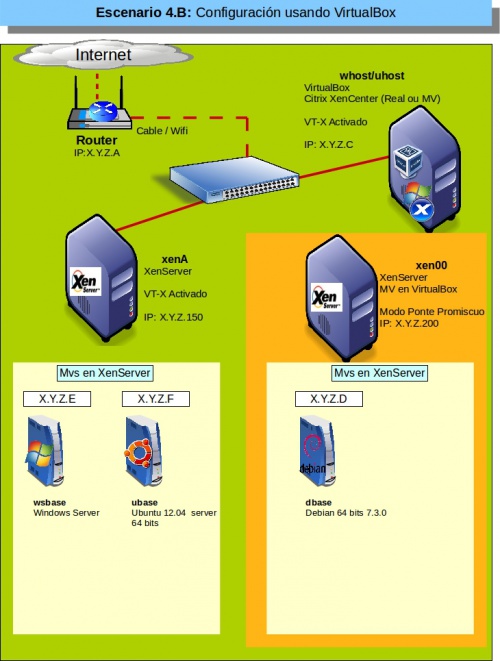Diferencia entre revisiones de «Instalación a través de url: ubase»
Ir a la navegación
Ir a la búsqueda
(Sin diferencias)
|
Revisión actual del 11:08 10 nov 2016
- Como se indicou anteriormente as plantillas de Linux permiten que se instale un SO a través de internet.
- Para iso na pantalla de selección do Medio de Instalación débese escoller: Install from url.
- IMPORTANTE: Aínda que logo se baixe a RAM da MV, a MV debe crearse con mínimo 512 MB de RAM. Aconsellable 1 GB e así a instalación é máis rápida.
- Segundo o Sistema Operativo as urls son:
- Debian: ftp://ftp.codigo_pais.debian.org/debian. Por exemplo: ftp://ftp.es.debian.org/debian
- Ubuntu:
- Se usamos as plantillas que proporciona Xen o creadas por nós:
- Se desexamos explicitar a versión que desexamos:
- http://us.archive.ubuntu.com/ubuntu/dists/ (nome da distribución)
- Exemplo:
- NOTA: As versións 14.04 e 16.04 non está soportadas nas actuais plantillas de Xenserver 7.0 (Novembro 2016) para ser instaladas dende url.
- Para crear as planillas que soporten a instalación a través de URL vaise copiar a planilla da versión 12.04 e sobre ela crear novas planillas para as versións 14.04 e 16.04.
- Versión 14.04
UUID=`xe template-list name-label="Ubuntu Precise Pangolin 12.04 (64-bit)" params=uuid --minimal` NEW_UUID=`xe vm-clone uuid=$UUID new-name-label="Ubuntu Trusty 14.04 (64-bit) - permite URL"` xe template-param-set other-config:default_template=true other-config:debian-release=trusty uuid=$NEW_UUID
- Versión 16.04
UUID=`xe template-list name-label="Ubuntu Precise Pangolin 12.04 (64-bit)" params=uuid --minimal` NEW_UUID=`xe vm-clone uuid=$UUID new-name-label="Ubuntu Xenial 16.04 (64-bit) - permite URL"` xe template-param-set other-config:default_template=true other-config:debian-release=xenial uuid=$NEW_UUID
- O usuario, co visto ate agora, debe poder instalar por si mesmo un Ubuntu Server 14.04 ou 16.04 de 64 bits a través de internet usando como planillas unha das 2 creadas enriba.
- Ao ir a través de internet, dependendo da liña de conexión, pode que o proceso de instalación pareza que non fai nada en certos momentos.
- No momento de comezar a instalación no idioma escoller C.
- Unha vez instalada a MV non realizar nada máis nela.
- A continuación amósase o escenario de instalación da MV ubase do escenario 4.B.